如何對Windows系統(tǒng)休眠文件瘦身并釋放C盤?
在Windows系統(tǒng)中,大家都知道有一個休眠功能,這個功能很受歡迎,因為它可以讓計算機關(guān)閉電源進入到休眠模式,同時還能保存當前內(nèi)存中的所有數(shù)據(jù),再次開機能夠迅速恢復(fù)到關(guān)機前的狀態(tài),這個功能在固態(tài)硬盤普及之前非常受大家的喜愛。
不過當時由于部分用戶硬盤容量有限,因此不舍得把好幾個GB(內(nèi)存小的用戶可能硬盤就更小了……)的內(nèi)容放到C盤,畢竟C盤很容易就爆倉,因此用戶就忍痛割愛(或者在改版系統(tǒng)和第三方軟件的優(yōu)化下),直接關(guān)閉該功能,釋放休眠文件的空間。
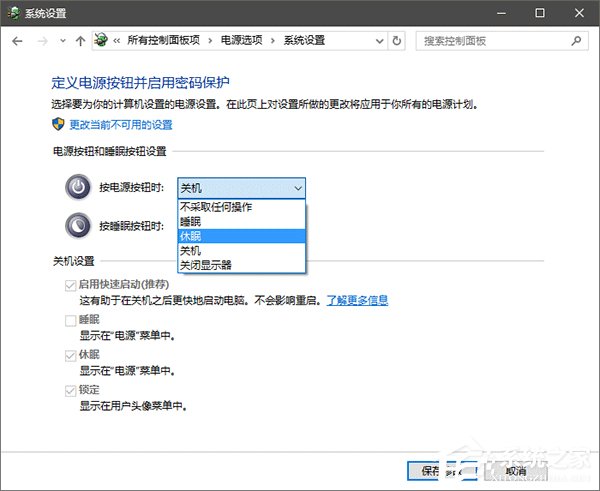
其實微軟早就考慮到了這一點,因此推出了休眠文件瘦身機制,只不過這項機制在Win7/Win8.1中默認關(guān)閉,需要手動開啟。在Win10中已經(jīng)默認開啟,瘦身百分比智能調(diào)節(jié),但用戶也能手動調(diào)節(jié),最大瘦身幅度可達60%,也就是瘦身后的休眠文件只占內(nèi)存容量的40%。下面就介紹一下這項功能如何使用。

圖片說明:虛擬機中測試Windows7系統(tǒng)休眠文件瘦身命令(4GB x 80%)
以下為命令使用方法(以Windows10為例):
1、以管理員身份運行命令提示符
2、執(zhí)行以下命令(如下圖):
powercfg hibernate size XX
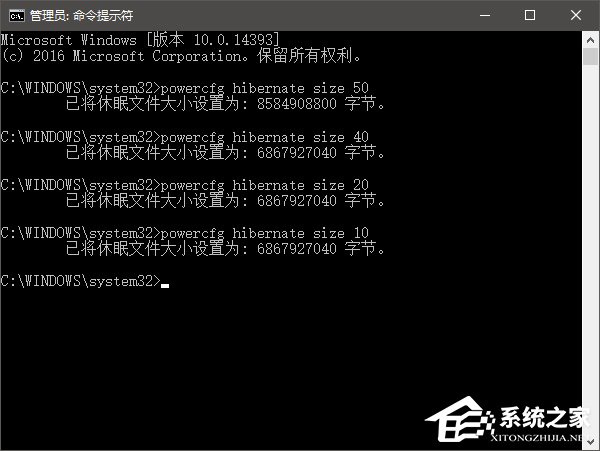
注意:以上“XX”代表百分比數(shù)值,范圍是從40至100的整數(shù)。輸入40以下的數(shù)值會讓休眠文件的大小保持在系統(tǒng)內(nèi)存大小的40%。
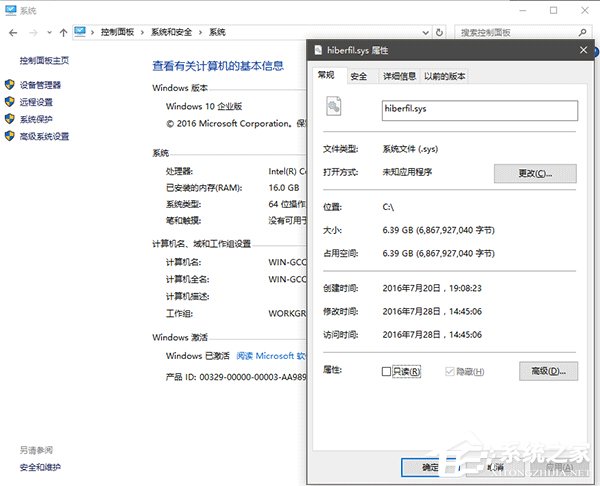
圖片說明:測試機內(nèi)存大小16GB,休眠文件最大瘦身后變?yōu)?.39GB(16 x 40%)
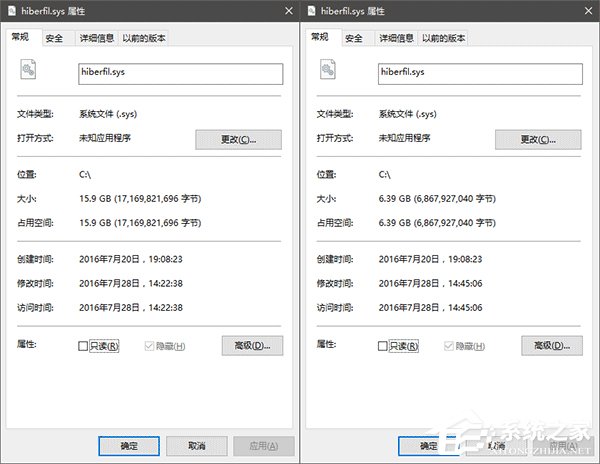
圖片說明:文件大小變化(hiberfil.sys文件需要在文件夾選項中取消系統(tǒng)文件隱藏保護才能現(xiàn)身)
當然,如果你的設(shè)備比較好,硬盤足夠大的話,可以直接在命令后面輸入100,就可以保持與電腦內(nèi)存大小等值的數(shù)額,這樣性能上是最好,但是如果你的硬盤容量有限的話,還是建議對休眠文件進行瘦身。
相關(guān)文章:
1. win11用戶賬號控制為什么一直彈2. Win8系統(tǒng)有雜音怎么處理?Win8系統(tǒng)有雜音處理辦法3. win11更新提示無法更新分區(qū)的解決教程4. Win8屏幕分辨率不能調(diào)怎么辦?5. 聯(lián)想Thinkpad支持升級Win11嗎?聯(lián)想Thinkpad支持Win11機型介紹6. win8鼠標設(shè)置在哪里?打開win8鼠標設(shè)置的方法7. Windows10未激活怎么隱藏任務(wù)欄?8. win10系統(tǒng)隱藏文件的方法9. win10鏡像安裝到u盤10. Win10系統(tǒng)怎么清理應(yīng)用商店垃圾?應(yīng)用商店垃圾清理
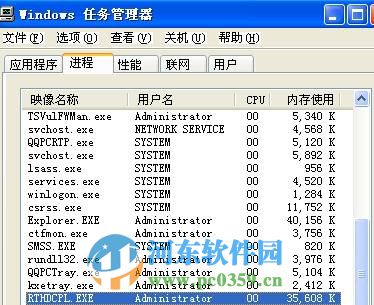
 網(wǎng)公網(wǎng)安備
網(wǎng)公網(wǎng)安備